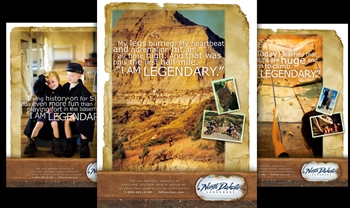கணினி செயலிழப்பு ஏற்பட்டால், இது கணினி கோப்புகளை ஒருங்கிணைப்பதற்கான OS ஐ சரிபார்க்க ஒரு தேவையற்ற தீர்வு அல்ல. இது தவறான முறையில் வேலை செய்வதற்கு பெரும்பாலும் காரணமாகும் பொருள்களின் சேதம் அல்லது நீக்குதல் ஆகும். விண்டோஸ் 7 ல் இந்த செயலை எப்படி செய்யலாம் என்று பார்க்கலாம்.
மேலும் காண்க: விண்டோஸ் 10 சரிபார்க்க எப்படி சரிபார்க்கவும்
சரிபார்க்க வழிகள்
கணினி அல்லது அதன் தவறான நடத்தையின் போது எந்த பிழைகளையும் நீங்கள் கண்டால், உதாரணமாக, நீல திரையின் காலத்தின் தோற்றத்தை, பின்னர் முதலில், நீங்கள் பிழைகள் சரிபார்க்க வேண்டும். இந்த சோதனையானது எந்தவொரு தவறுகளையும் கண்டறியவில்லை என்றால், இந்த விஷயத்தில், கணினியின் முழுமைக்காக கணினியை ஸ்கேன் செய்ய வேண்டும், இது கீழே விவரிப்போம். மூன்றாம் தரப்பு மென்பொருள் திறன்களைப் பயன்படுத்துவதன் மூலம் அல்லது உட்பொதிக்கப்பட்ட Windows பயன்பாட்டின் வெளியீட்டைப் பயன்படுத்துவதன் மூலம் இந்த செயல்பாட்டை மேற்கொள்ள முடியும். "எஸ்எப்சி" மூலம் "கட்டளை வரி". மூன்றாம் தரப்பு திட்டங்கள் கூட செயல்படுத்துவதற்கு மட்டுமே பயன்படுத்தப்படுகின்றன என்பதைக் கவனத்தில் கொள்ள வேண்டும் "எஸ்எப்சி".
முறை 1: விண்டோஸ் பழுதுபார்க்கும்
கணினி கோப்புகளை சேதப்படுத்தி உங்கள் கணினியை ஸ்கேன் செய்வதற்கு மிகவும் பிரபலமான மூன்றாம் தரப்பு திட்டங்களில் ஒன்று மற்றும் சிக்கல்களை கண்டறிதல் விஷயத்தில் அவற்றை சரிசெய்தல் Windows Repair.
- விண்டோஸ் பழுதுபார்க்கவும். உடனடியாக பிரிவில், கணினி கோப்புகள் சேதம் சோதிக்க தொடங்கும் "முன் பழுதுபார்க்கும் படிமுறைகள்" தாவலில் சொடுக்கவும் "படி 4 (விருப்பம்)".
- திறக்கும் சாளரத்தில், பொத்தானை கிளிக் செய்யவும். "பாருங்கள்".
- தரமான விண்டோஸ் பயன்பாட்டை இயக்குகிறது "எஸ்எப்சி"இது ஸ்கேன் செய்கிறது மற்றும் அதன் முடிவுகளை காட்டுகிறது.



இந்த பயன்பாட்டின் வேலை பற்றி மேலும் விரிவாக நாம் கருத்தில் பேசுவோம் முறை 3ஏனெனில் இது மைக்ரோசாப்ட் ஆப்பரேட்டிங் சிஸ்டம்ஸ் கருவிகளைப் பயன்படுத்தி தொடங்கலாம்.
முறை 2: Glary Utilities
கணினி விரிவாக்க அடுத்த விரிவான திட்டம், நீங்கள் கணினி கோப்புகளை ஒருங்கிணைந்த சரிபார்க்க முடியும், Glary பயன்பாடுகள் உள்ளது. இந்த பயன்பாட்டை பயன்படுத்தி முந்தைய முறை ஒரு முக்கிய நன்மை உண்டு. விண்டோஸ் ரிபேட்டிற்கு மாறாக Glory Utilites ஒரு ரஷ்ய மொழி இடைமுகத்தை கொண்டுள்ளது, இது உள்நாட்டு பயனர்களுக்கு பணியைச் செயல்படுத்துவதில் பெரிதும் உதவுகிறது.
- க்ளரி உட்கட்டமைப்புகளை இயக்கவும். பின்னர் பிரிவுக்குச் செல் "தொகுதிகள்"பொருத்தமான தாவலுக்கு மாற்றுவதன் மூலம்.
- பின் செல்லவும் பக்கப்பட்டியைப் பயன்படுத்தவும் "சேவை".
- OS உறுப்புகளின் ஒருங்கிணைப்பிற்கான சோதனை செயல்படுத்த, உருப்படி மீது கிளிக் செய்யவும் "கணினி கோப்புகளை மீட்டமை".
- அதன்பின், அதே கணினி கருவி தொடங்கப்பட்டது. "எஸ்எப்சி" இல் "கட்டளை வரி", விண்டோஸ் பழுதுபார்க்கும் திட்டத்தில் செயல்களை விவரிக்கும் போது நாம் ஏற்கனவே குறிப்பிட்டுள்ளோம். இது கணினி கோப்புகளை சேதப்படுத்தும் ஒரு கணினி ஸ்கேன் நடத்துகிறது யார்.




வேலை பற்றி மேலும் தகவல் "எஸ்எப்சி" பின்வரும் முறையை கருத்தில் கொண்டு வழங்கினார்.
முறை 3: "கட்டளை வரி"
செயல்படுத்த "எஸ்எப்சி" விண்டோஸ் சிஸ்டம் கோப்புகளை சேதப்படுத்த ஸ்கேன் செய்ய, நீங்கள் OS கருவிகளை மட்டுமே பயன்படுத்த முடியும், குறிப்பாக "கட்டளை வரி".
- காரணம் "எஸ்எப்சி" கணினியின் உள்ளமைக்கப்பட்ட கருவிகளைப் பயன்படுத்தி, உடனடியாக செயல்படுத்த வேண்டும் "கட்டளை வரி" நிர்வாகி சலுகைகள். கிராக் "தொடங்கு". கிளிக் செய்யவும் "அனைத்து நிகழ்ச்சிகளும்".
- கோப்புறையைத் தேடுக "ஸ்டாண்டர்ட்" அது போகட்டும்.
- நீங்கள் ஒரு பெயரை கண்டுபிடிக்க வேண்டிய ஒரு பட்டியல் திறக்கிறது. "கட்டளை வரி". வலது கிளிக் செய்யவும் (PKM) தேர்வு செய்யவும் "நிர்வாகியாக இயக்கவும்".
- ஷெல் "கட்டளை வரி" இயங்கும்.
- இங்கே நீங்கள் கருவியைத் தொடங்கும் குழுவை இயக்க வேண்டும். "எஸ்எப்சி" பண்புடன் "SCANNOW". உள்ளிடவும்:
sfc / scannowசெய்தியாளர் உள்ளிடவும்.
- தி "கட்டளை வரி" கணினி கோப்புகள் கருவியில் சிக்கல்களை சரிபார்க்கிறது "எஸ்எப்சி". செயல்பாட்டின் முன்னேற்றம் காட்டப்பட்ட தகவலை சதவீதத்தில் பயன்படுத்தி கண்காணிக்க முடியும். மூட முடியவில்லை "கட்டளை வரி" செயல்முறை முடிவடையும் வரை, இல்லையெனில் அதன் முடிவுகளைப் பற்றி தெரியாது.
- ஸ்கேன் முடிந்தவுடன் "கட்டளை வரி" ஒரு கல்வெட்டு அதன் முடிவைக் குறிக்கிறது. கருவி OS கோப்புகளில் ஏதேனும் சிக்கல்களைக் கண்டறியவில்லை என்றால், இந்த தலைப்பைக் கீழே உள்ள தகவலானது, ஒருங்கிணைப்பு மீறல்களை கண்டறியாது என்று காட்டப்படும். சிக்கல் இன்னும் கண்டறியப்பட்டால், பின்னர் அவர்களின் குறியாக்கத் தரவு காட்டப்படும்.







எச்சரிக்கை! SFC ஆனது கணினி கோப்புகளின் ஒருங்கிணைப்பை மட்டும் சரிபார்க்காமல், பிழைகள் கண்டறியப்பட்டால் அவற்றை மீட்டமைக்க, கருவி துவங்குவதற்கு முன்னர் இயக்க முறைமை நிறுவல் வட்டுக்கு பரிந்துரைக்கப்படுகிறது. இந்த கணினியில் விண்டோஸ் நிறுவப்பட்டிருக்கும் இயக்கி சரியாக இருக்க வேண்டும்.
கருவியைப் பயன்படுத்துவதற்கான பல வேறுபாடுகள் உள்ளன. "எஸ்எப்சி" கணினி கோப்புகளின் ஒருங்கிணைப்பை சரிபார்க்க. காணாமல் அல்லது சேதமடைந்த OS பொருள்களை இயல்புநிலையில் மீட்டெடுக்காமல் ஸ்கேன் செய்ய வேண்டும் என்றால், பின்னர் "கட்டளை வரி" கட்டளையை உள்ளிட வேண்டும்:
sfc / verifyonly

சேதத்திற்கு ஒரு குறிப்பிட்ட கோப்பை நீங்கள் சரிபார்க்க வேண்டும் என்றால், கீழ்க்காணும் முறைக்கு கட்டளையை உள்ளிட வேண்டும்:
sfc / scanfile = கோப்பு முகவரி

மேலும், ஒரு சிறப்பு கட்டளையானது மற்றொரு இயங்குதளத்தில் அமைந்துள்ள இயக்க முறைமையை சரிபார்க்கிறது, அதாவது நீங்கள் தற்போது பணிபுரியும் OS இல் இல்லை. அவரது டெம்ப்ளேட் இதுபோல் தெரிகிறது:
sfc / scannow / offwindir = directory_dir_c_Windows

பாடம்: விண்டோஸ் 7 ல் "கட்டளை வரி" ஐ செயல்படுத்துகிறது
"SFC" இயங்கும் பிரச்சனை
நீங்கள் செயல்படுத்த முயற்சிக்கும் போது "எஸ்எப்சி" இது போன்ற ஒரு பிரச்சனை ஏற்படலாம் "கட்டளை வரி" மீட்பு சேவை செயல்படுத்தல் தோல்வியடைந்ததாக ஒரு செய்தி தோன்றும்.

இந்த சிக்கலின் மிகவும் பொதுவான காரணம் கணினி சேவையை முடக்குகிறது. "விண்டோஸ் நிறுவி". கணினி கருவியை ஸ்கேன் செய்ய முடியும் "எஸ்எப்சி", அது சேர்க்கப்பட வேண்டும்.
- கிராக் "தொடங்கு"செல்லுங்கள் "கண்ட்ரோல் பேனல்".
- உள்ளே வா "கணினி மற்றும் பாதுகாப்பு".
- இப்போது கிளிக் செய்யவும் "நிர்வாகம்".
- ஒரு கணினி பல்வேறு கணினி கருவிகளின் பட்டியலுடன் தோன்றும். செய்தியாளர் "சேவைகள்"மாற்றம் செய்ய சேவை மேலாளர்.
- கணினி சேவைகளின் பட்டியலை ஒரு சாளரத்தை துவக்குகிறது. இங்கே நீங்கள் பெயர் கண்டுபிடிக்க வேண்டும் "விண்டோஸ் நிறுவி". தேடலை எளிதாக்குவதற்கு, நெடுவரிசையின் பெயரைக் கிளிக் செய்யவும். "பெயர்". உறுப்புகள் எழுத்துக்கள் படி கட்டப்பட்டுள்ளன. விரும்பிய பொருளை கண்டறிதல், புலத்தில் உள்ள மதிப்பு என்ன என்பதை அறியவும் தொடக்க வகை. ஒரு கல்வெட்டு இருந்தால் "முடக்கப்பட்டது", பின்னர் சேவை செயல்படுத்தப்பட வேண்டும்.
- கிளிக் செய்யவும் PKM குறிப்பிட்ட சேவையின் பெயரால் தேர்வு செய்யவும் "பண்புகள்".
- சேவை பண்புகள் போர்வையை திறக்கிறது. பிரிவில் "பொது" கிளிக் பகுதியில் தொடக்க வகைமதிப்பு தற்போது அமைக்கப்படுகிறது "முடக்கப்பட்டது".
- பட்டியல் திறக்கிறது. இங்கே நீங்கள் மதிப்பு தேர்வு செய்ய வேண்டும் "கைமுறையாக".
- விரும்பிய மதிப்பு அமைக்கப்பட்ட பிறகு, கிளிக் செய்யவும் "Apply" மற்றும் "சரி".
- தி சேவை மேலாளர் பத்தியில் தொடக்க வகை நமக்கு தேவையான உறுப்புகளின் வரிசையை அமைக்க வேண்டும் "கைமுறையாக". இதன் பொருள் இப்போது நீங்கள் இயக்க முடியும் "எஸ்எப்சி" கட்டளை வரி மூலம்.










நீங்கள் பார்க்க முடியும் எனில், நீங்கள் கணினி கோப்புகளை முழுமைப்படுத்தி, மூன்றாம் தரப்பு திட்டங்களைப் பயன்படுத்தி அல்லது "கட்டளை வரி" Windose. இருப்பினும், நீங்கள் காசோலை எப்படி இயங்கினாலும், அது இன்னும் கணினி கருவியால் செய்யப்படுகிறது. "எஸ்எப்சி". அதாவது, மூன்றாம் தரப்பு பயன்பாடுகள் எளிதானது மற்றும் உள்ளமைக்கப்பட்ட ஸ்கேனிங் கருவியைத் தொடங்குவதற்கு மிகவும் எளிது. எனவே, மூன்றாம் தரப்பு மென்பொருளை பதிவிறக்கம் செய்து நிறுவுவதில் எந்தப் புள்ளியும் இல்லை, குறிப்பாக இந்த வகை சோதனை செய்ய. உண்மை, அது உங்கள் கணினியில் உங்கள் பொது அமைப்பு தேர்வுமுறை நோக்கங்களுக்காக ஏற்கனவே நிறுவப்பட்டிருந்தால், நிச்சயமாக நீங்கள் அதை செயல்படுத்த அதை பயன்படுத்தலாம் "எஸ்எப்சி" இந்த மென்பொருள் தயாரிப்புகள், பாரம்பரியமாக செயல்படும் விட இன்னும் வசதியானது என்பதால் "கட்டளை வரி".